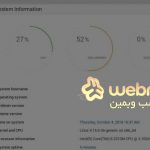مقدمه
LAMP یکی از محبوبترین پشتههای توسعه وب است که شامل چهار جزء اصلی است: Linux (سیستمعامل)، Apache (وبسرور)، MySQL (پایگاهداده)، و PHP (زبان برنامهنویسی سرور). این پشته به توسعهدهندگان امکان میدهد که وبسایتها و برنامههای تحت وب خود را بهطور ایمن و کارآمد اجرا کنند. در این مقاله به آموزش کامل و جامع نصب LAMP در سیستمعامل اوبونتو خواهیم پرداخت.
پیشنیازها
قبل از شروع، موارد زیر را نیاز دارید:
– یک سیستمعامل اوبونتو (نسخه 20.04 یا 22.04 توصیه میشود)
– دسترسی به ترمینال و دسترسی به کاربر ریشه (Root)
– بهروزرسانی سیستم و ابزارهای نصب شده برای اطمینان از بروز بودن بستهها
مرحله اول: بهروزرسانی سیستم
ابتدا با اجرای دستورات زیر، سیستم اوبونتو را بهروز کنید:
sudo apt update
sudo apt upgradeاین دستورها فهرست بستهها را بهروز میکنند و هرگونه بسته قدیمی را به آخرین نسخه موجود ارتقا میدهند.
مرحله دوم: نصب Apache
Apache یکی از پراستفادهترین وبسرورها است که بهطور پیشفرض در بسیاری از توزیعهای لینوکسی وجود دارد. برای نصب Apache، دستور زیر را اجرا کنید:
sudo apt install apache2
پس از نصب، میتوانید وضعیت سرویس Apache را با دستور زیر بررسی کنید تا از اجرای صحیح آن اطمینان حاصل کنید:
sudo systemctl status apache2
پیکربندی فایروال برای Apache
اگر از فایروال استفاده میکنید، باید پورتهای مورد نیاز Apache را باز کنید:
sudo ufw allow 'Apache'
در نهایت، برای اطمینان از کارکرد Apache، مرورگر خود را باز کرده و آدرس `http://localhost` یا `http://your_server_IP` را وارد کنید. اگر صفحه پیشفرض Apache نمایش داده شود، نشاندهنده نصب موفقیتآمیز است.
مرحله سوم: نصب MySQL
پس از نصب وبسرور، نوبت به پایگاهداده میرسد. MySQL یکی از محبوبترین سیستمهای مدیریت پایگاهداده است که در پشته LAMP مورد استفاده قرار میگیرد. برای نصب MySQL، از دستور زیر استفاده کنید:
sudo apt install mysql-server
پس از اتمام نصب، میتوانید وضعیت MySQL را با دستور زیر بررسی کنید:
sudo systemctl status mysql
پیکربندی MySQL برای افزایش امنیت
MySQL ابزاری به نام `mysql_secure_installation` ارائه میدهد که به شما کمک میکند تنظیمات امنیتی را بهبود بخشید. این ابزار شامل ایجاد رمز عبور ریشه، حذف کاربرهای ناشناس، غیرفعال کردن دسترسی ریشه از راه دور، و حذف پایگاههایداده تست است. برای اجرا:
sudo mysql_secure_installation
مرحله چهارم: نصب PHP
PHP زبان برنامهنویسی سرور است که به توسعهدهندگان امکان میدهد وبسایتهای پویا و تعاملپذیر ایجاد کنند. برای نصب PHP به همراه برخی از افزونههای آن، از دستور زیر استفاده کنید:
sudo apt install php libapache2-mod-php php-mysql
پس از نصب، میتوانید نسخه PHP را بررسی کنید تا مطمئن شوید که نصب بهدرستی انجام شده است:
php -v
پیکربندی Apache برای کار با PHP
بهطور پیشفرض، Apache به گونهای تنظیم میشود که فایلهای `index.html` را بهعنوان صفحه اصلی شناسایی کند. اما اگر بخواهید فایلهای PHP بهطور پیشفرض بارگذاری شوند، باید تنظیمات Apache را تغییر دهید. فایل پیکربندی Apache را با ویرایشگر مورد علاقه خود باز کنید:
sudo nano /etc/apache2/mods-enabled/dir.conf
خط `index.php` را به ابتدای فهرست اضافه کنید، مانند زیر:
<IfModule mod_dir.c>
DirectoryIndex index.php index.html index.cgi index.pl index.xhtml index.htm
</IfModule>سپس Apache را برای اعمال تغییرات، مجدداً راهاندازی کنید:
sudo systemctl restart apache2
مرحله پنجم: آزمایش PHP
برای اطمینان از عملکرد صحیح PHP، یک فایل `info.php` در دایرکتوری وبسرور ایجاد کنید:
sudo nano /var/www/html/info.phpسپس کد زیر را در این فایل قرار دهید:
```php
<?php
phpinfo();
?>مرورگر خود را باز کرده و به آدرس `http://localhost/info.php` یا `http://your_server_IP/info.php` بروید. صفحهای با اطلاعات کاملی درباره تنظیمات PHP نمایش داده خواهد شد که نشاندهنده نصب موفقیتآمیز PHP است.
مرحله ششم: تنظیمات امنیتی Apache و MySQL
پس از نصب و پیکربندی اجزای اصلی LAMP، بهتر است برخی تنظیمات امنیتی را برای محافظت بیشتر از سرور اعمال کنید.
غیرفعال کردن فهرستبندی پوشهها در Apache
بهطور پیشفرض، Apache ممکن است به کاربران اجازه دهد محتویات پوشهها را مشاهده کنند. برای جلوگیری از این موضوع، فایل پیکربندی Apache را ویرایش کنید:
sudo nano /etc/apache2/apache2.conf
خطوط زیر را پیدا کرده و گزینه `Indexes` را از آن حذف کنید:
Options -Indexes
ایجاد رمز عبور برای پوشههای حساس
در صورتی که بخواهید از پوشههای خاصی با رمز عبور محافظت کنید، میتوانید از ابزار `htpasswd` استفاده کنید. ابتدا با دستور زیر این ابزار را نصب کنید:
sudo apt install apache2-utils
سپس رمز عبور را برای کاربر مورد نظر تنظیم کنید:
sudo htpasswd -c /etc/apache2/.htpasswd yourusernameمرحله هفتم: بهینهسازی و مدیریت منابع سرور
بهروزرسانی و مدیریت منابع سرور برای عملکرد بهینه و جلوگیری از مصرف بیش از حد منابع ضروری است.
فعالسازی کش در PHP
میتوانید از افزونههایی مانند `OPcache` برای بهینهسازی عملکرد PHP استفاده کنید. برای نصب:
sudo apt install php-opcache
پس از نصب، Apache را مجدداً راهاندازی کنید.
نتیجهگیری
در این مقاله، به نصب و پیکربندی گام به گام پشته LAMP بر روی اوبونتو پرداختیم. نصب LAMP با اجرای صحیح و تنظیمات مناسب، زیرساخت امن و قدرتمندی را برای میزبانی و توسعه وبسایتها و برنامههای تحت وب فراهم میآورد. با دنبال کردن این مراحل، میتوانید LAMP را بهطور کامل روی سرور اوبونتوی خود راهاندازی کنید و از قابلیتهای پیشرفته آن بهرهمند شوید.